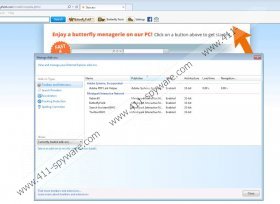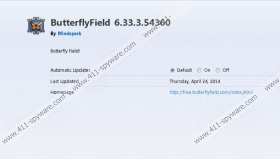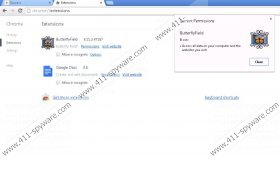ButterflyField Toolbar Guida per la rimozione
Mindspark ha presentato un plugin per browser più sospettoso – ButterflyField Toolbar . Anche se questa applicazione non è considerata pericoloso, sembra che è stato creato per promuovere il software di terze parti, e questa è la ragione principale perché esperti informatici identificano che questa applicazione è abbastanza inutile. naturalmente, troverete la barra degli strumenti molto utile, se vuoi sostituire i tuoi strumenti di ricerca regolari con la ricerca Web chiedere e se siete interessati a installare lo screen saver ButterflyField. Oltre a promuovere questi servizi, il plugin non ha nessun altro scopo, che è perchè è completamente comprensibile, se si desidera eliminare ButterflyField Toolbar.
ButterflyField Toolbar è presentato a free.butterflyfield.com/index.jhtml, ed è indicato che il programma è compatibile con i browser Internet Explorer e Mozilla Firefox. Tuttavia, se si visita il sito Web utilizzando Google Chrome, vi verrà fornito con l'opzione di download pure. Qualunque browser web che si sceglie, si consiglia che l'ONU-contrassegno caselle indicando Ask ricerca installazione strumenti, se non si desidera sostituire gli strumenti di ricerca attendibili che si utilizza. Purtroppo, molti utenti di computer basta cliccare il pulsante Installa senza rendersi conto che nuovi strumenti di ricerca verranno attivati. La maggior parte questo scoprire solo quando affrontano la pagina iniziale di home.ask.tb.com dopo l'avvio del loro browser.
Chiedi a strumenti di ricerca sul Web non sono inaffidabili. Nonostante questo, nella maggior parte dei casi non sono benvenuti dagli utenti di computer che li scarica accidentalmente. Si è scoperto che lo stesso problema è legato alle altre Mindspark barre degli strumenti, tra cui TotalRecipeSearch Toolbar o Gaming Wonderland Toolbar, così. Se stai pensando di mantenere gli strumenti di ricerca potenzialmente sconosciuto in esecuzione, suggeriamo che li ricerca prima di prendere la decisione finale. Gli utenti di computer spesso sono indotti a fidarsi completamente inaffidabili strumenti, e certamente non volete essere catturato in una situazione come quella.
Per rimuovere ButterflyField Toolbar e chiedere di strumenti di ricerca Web da Internet Explorer, Mozilla Firefox e Google Chrome browser è possibile proseguire con la rimozione manuale. Sai come sbarazzarsi di applicazioni indesiderate manualmente? Anche se l'operazione non è complicata, non tutti gli utenti di computer sono esperti e sicuri. Pertanto, abbiamo preparato le guide dettagliate rimozione manuale che è possibile individuare di sotto. Assicurarsi di che eseguire tutti i passaggi per ottenere i migliori risultati. Hai bisogno di maggiore assistenza? Poi postare un commento qui sotto e vi aiuteremo a poco.
Eliminare ButterflyField Toolbar dal PC
Eliminare da Windows XP:
- Clicca l'icona di avvio sulla barra delle applicazioni.
- Pannello di controllo selezionare e Aggiungi o Rimuovi programmi.
- ButterflyField Rimuovi .
Eliminare da Windows Vista e Windows 7:
- Passare alla barra delle applicazioni e fare clic sull'icona Start .
- Selezionare Pannello di controllo e poi Disinstalla un programma.
- Tasto destro del mouse l'applicazione che desideri rimuovere e fare clic su Disinstalla .
Eliminare da Windows 8:
- Accesso all'interfaccia utente Metro menu start, pulsante destro e selezionare tutte le applicazioni.
- Aprire il pannello di controllo e clicca Disinstalla un programma.
- Tasto destro del mouse l'applicazione che desideri rimuovere e fare clic su Disinstalla .
Rimuovere ButterflyField Toolbar e chiedere la ricerca dal browser
Cancellare da Internet Explorer:
- Aprire IE, toccare contemporaneamente Alt + T e clicca gestione componenti aggiuntivi.
- spostare le barre degli strumenti ed estensioni e disabilitare plugin indesiderabili.
- Spostare provider di ricerca e rimuovere lo strumento di ricerca indesiderabili.
- Selezionare nelle vicinanze, toccare contemporaneamente i tasti Alt + T ancora una volta e seleziona Opzioni Internet.
- Fare clic su nella scheda generale, Rimuovi/cambia Home Page e cliccare OK .
Eliminare da Mozilla Firefox:
- Aprire Firefox e cliccare sull'icona del menu a discesa sulla casella di ricerca Firefox .
- Selezionare Gestisci motori di ricerca e rimuovere il provider di ricerca indesiderabili.
- Ora fare clic su OK e contemporaneamente toccare tasti Alt + T per aprire il menu strumenti.
- Selezionare opzioni e clicca nella scheda generale sulla sinistra.
- Rimuovi/cambia l'URL della Home Page e cliccare OK .
- Ora premete contemporaneamente Ctrl + Shift + A.
- In Gestione componenti aggiuntivi estensioni Clicca e rimuovere ButterflyField .
Eliminare da Google Chrome:
- Apri Chrome, toccare contemporaneamente Alt + F, strumenti selezionare e poi estensioni.
- Trovare il plugin indesiderabile, fare clic su cestino e selezionare Rimuovi .
- Spostare a sinistra il menu e selezionare impostazioni .
- Sotto spunta su avvio aprire una pagina specifica o set di pagine.
- Ora Clicca Set pagine e Cambia/Rimuovi lo strumento di ricerca indesiderabili. Fare clic su OK.
- Sotto il tasto visualizza Casa di aspetto mark .
- Clicca modifica e sovrascrivere/Rimuovi lo strumento di ricerca indesiderabili. Fare clic su OK.
- Sotto Clicca Search Gestisci i motori e scegliere una nuova opzione di default.
- Clicca X sull'URL che rappresenta lo strumento di ricerca che desideri rimuovere e fare clic su fatto.
ButterflyField Toolbar Screenshot